EVB Budget
Allgemein
Das EVB-Budget ist ein Werkzeug zum Planen und zur Überwachung der Kosten auf Objektbasis. Die Planung wird in drei Bereiche eingeteilt:
-
Großinstandhaltung
-
Wohnungssanierung
-
laufende Kosten
Das EVB Budget dient der Kontrolle und Begrenzung der jährlichen Ausgaben. Es kann auf Objektebene aktiviert bzw. deaktiviert werden. Daher ist es möglich, beispielsweise nur bei jenen Objekten das EVB Budget aktiv zu setzen, bei denen finanziell Vorsicht geboten ist. Das geplante EVB Budget gilt jeweils immer nur für ein Jahr und muss im Voraus für das darauffolgende Jahr erstellt werden.
Um das EVB Budget nutzen zu können, müssen zuerst einige Konfigurationen vorgenommen werden. Diese finden Sie im Hauptmenü unter EVB Budget Konfiguration.
EVB Budget Konfiguration
Übersicht
Hier sehen Sie die Liste der Konfigurationen. Diese sind pro Jahr, Mandant und Budget aufgelistet. In den einzelnen Konfigurationen wird für das jeweilige Budget definiert, wie der bereits verbrauchte Teil des Budgets berechnet werden soll.
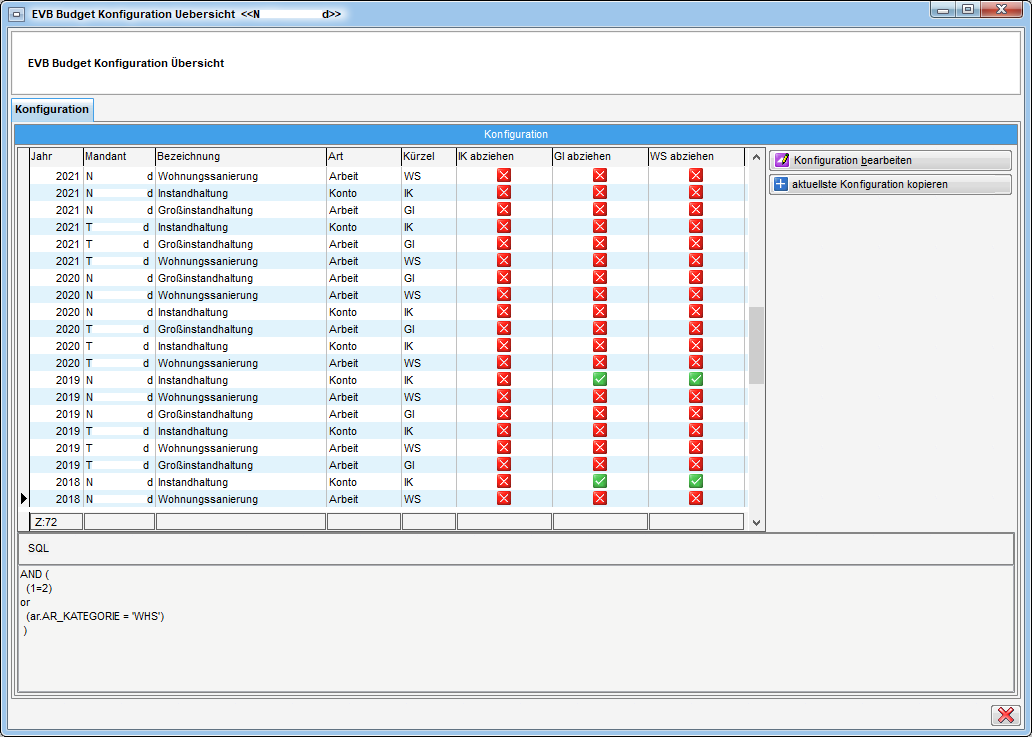
Sollten sich die Konfiguration für das nächste Jahr nicht geändert haben, besteht die Möglichkeit, Budget-Konfigurationen in das nächstfolgende Jahr zu übertragen. Um die aktuellste Konfiguration zu kopieren, klicken Sie auf die entsprechende Schaltfläche. Dabei öffnet sich ein Eingabedialog, in welchem Sie das Jahr eingeben müssen, für welches Sie die Konfiguration kopieren möchten.
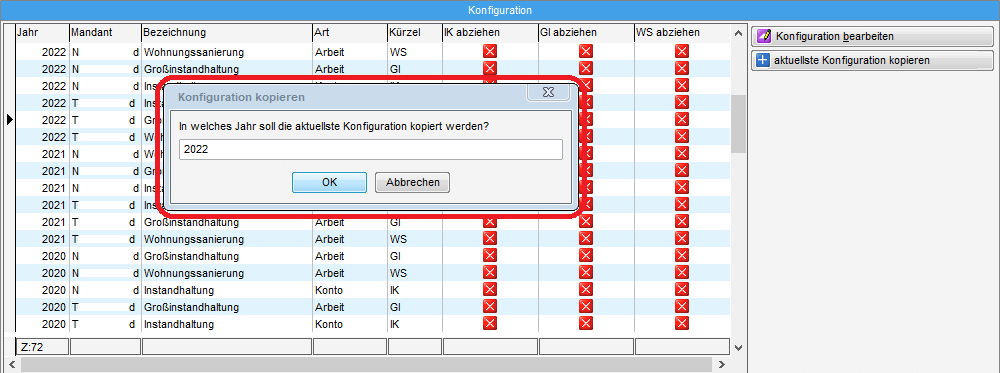
Mit Doppelklick oder Markieren eines Datensatzes und anschließendem Klick auf Konfiguration bearbeiten gelangen Sie in den Detaildialog einer Konfiguration.
EVB Budget Konfiguration Detail
Hier sehen Sie den Konfigurationsdialog für das jeweilige EVB Budget.
In der Lasche Konfiguration haben Sie eine Übersicht über die bereits gemachten Konfigurationen. Hier können Sie außerdem eine Konfiguration hinzufügen, eine Konfiguration bearbeiten oder eine Konfiguration löschen. Diese Darstellung ist davon abhängig, ob der verbrauchte Teil des Budgets auf Kontoebene oder auf Arbeitenebene berechnet wird. Dies wird in der Lasche Detail über das Feld Konfigurationsart festgelegt.
Konfigurationsart Konto
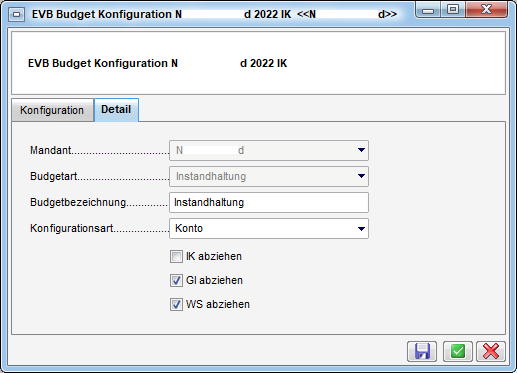
Bei Mandant können Sie den Mandanten auswählen, für welchen die Konfiguration gelten soll. Unter Budgetart können Sie wählen, ob es sich hier um Instandhaltung, Großauftrag oder Wohnungssanierung handelt. Darunter können Sie die Budgetbezeichnung eintragen. Über Konfigurationsart legen Sie fest, dass diese Konfiguration über ein Konto läuft. Ist dies ausgewählt, sucht das Programm nach dem in der Lasche Konfiguration eingegebenen Konto und den Symbolen, summiert alle Buchungen, die mit diesen Eingaben übereinstimmen und berechnet dadurch den verbrauchten Teil des Budgets. Falls GI (Großinstandsetzung), WS (Wohnungssanierung) und IK (laufende Instandhaltungskosten) auf demselben Konto gebucht werden, jedoch WS und GI über Arbeiten zugeordnet werden, gibt es die Möglichkeit, die Buchungen von GI und WS von der IK-Ermittlung abzuziehen. Über Aktivierung der entsprechenden Checkbox können Sie nun festlegen, welche Buchungen abgezogen werden müssen. In der Regel sind das bei der Budgetart Instandhaltung und der Konfigurationsart Konto die beiden Checkboxen GI abziehen (Großinstandhaltung abziehen) und WS abziehen (Wohnungssanierung abziehen).
Konfigurationsdetail (zu Konfigurationsart Konto)
Klicken Sie nun auf Konfiguration hinzufügen öffnet sich folgender Dialog.
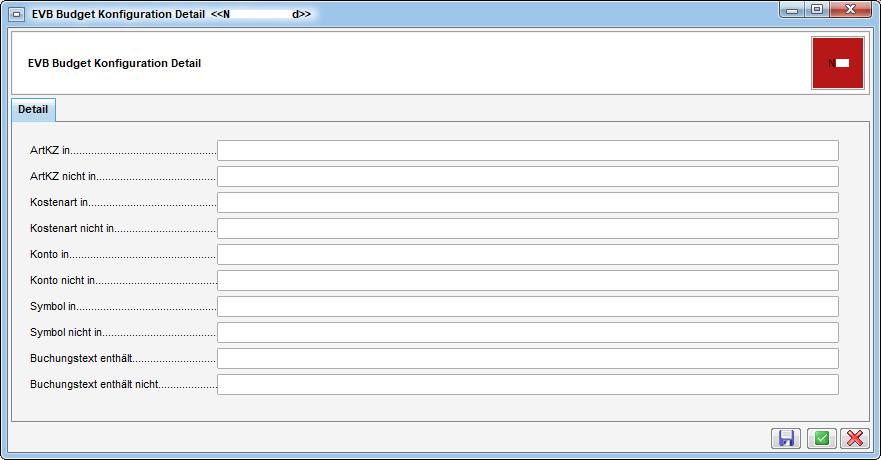
In diesem Dialog können Sie die Kriterien festlegen, nach welchen die Buchungen eingeschränkt werden, um den verbrauchten Teil des Budgets zu ermitteln. Zentral ist dabei das Konto. Sie können weitere Einschränkungen je über ArtKZ, Kostenart, Buchungssymbole oder – texte machen. Mehrfacheingaben sind mit Beistrich getrennt möglich.
Beispiel:
Möchten Sie alle Buchungen mit der Kostenart „5+6“ in diese Konfiguration miteinbeziehen, geben Sie bei Kostenart „5,6“ ein. Wollen Sie jedoch alle Buchungen außer der Kostenart „5+6“, geben Sie „5,6“ bei Kostenart nicht in ein.
Konfigurationsart Arbeit
Bei der Konfigurationsart „Arbeit“ sind im Detail prinzipiell dieselben Einstellungen möglich, wie bei der Konfigurationsart „Konto“, die Logik dahinter unterscheidet sich jedoch grundlegend.
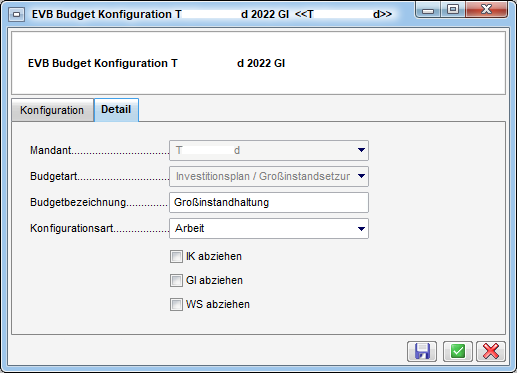
Bei Mandant können Sie den Mandanten auswählen, für welchen die Konfiguration gelten soll. Unter Budgetart können Sie wählen, ob es sich hier um Instandhaltung, Großauftrag oder Wohnungssanierung handelt. Darunter können Sie die Budgetbezeichnung eintragen. Über Konfigurationsart legen Sie fest, dass diese Konfiguration über eine Arbeit läuft. Ist dies ausgewählt, sucht das Programm nach Buchungen, die Aufträgen zugeordnet sind. Diese Aufträge müssen dann Arbeiten zugeordnet sein, wobei die Kategorie der Arbeit mit der Kategorie, die in der Konfiguration festgelegt wurde, übereinstimmen muss. Durch diese Konstellation wird der Teil des verbrauchten Budgets ermittelt. Über Aktivierung der entsprechenden Checkbox können Sie nun festlegen, welche Buchungen abgezogen werden müssen. Dies kommt bei der Konfigurationsart „Arbeit“ in der Praxis jedoch nicht vor.
Konfigurationsdetail (zu Konfigurationsart Arbeit)
Klicken Sie nun auf Konfiguration hinzufügen öffnet sich folgender Dialog.
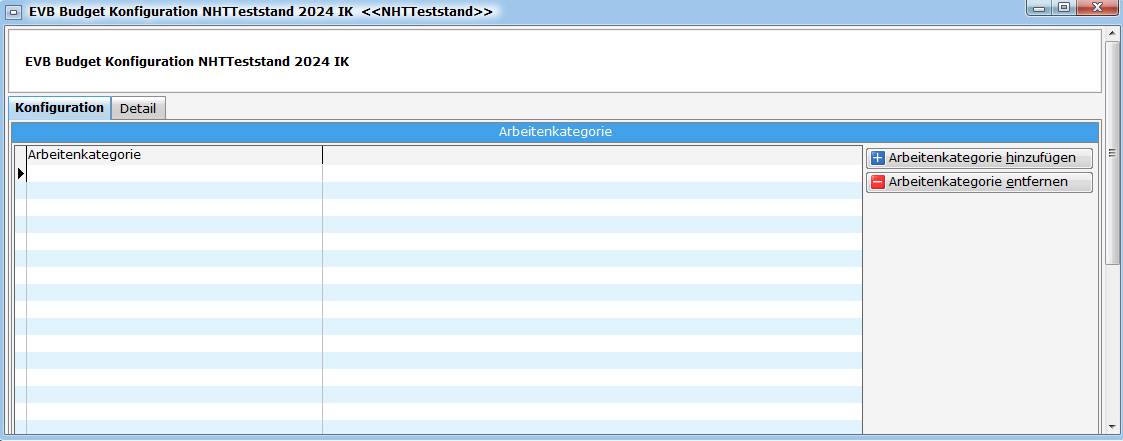
In diesem Dialog können Sie die Arbeitenkategorie festlegen. Buchungen, die Aufträgen zugeordnet sind, welche wiederum Arbeiten zugeordnet sind und mit der festgelegten Kategorie übereinstimmen, werden für die Ermittlung des verbrauchten Budgets herangezogen.
EVB Budget
Die EVB Budget Liste finden Sie im Hauptmenü unter EVB Budget Liste.
EVB Budget Liste
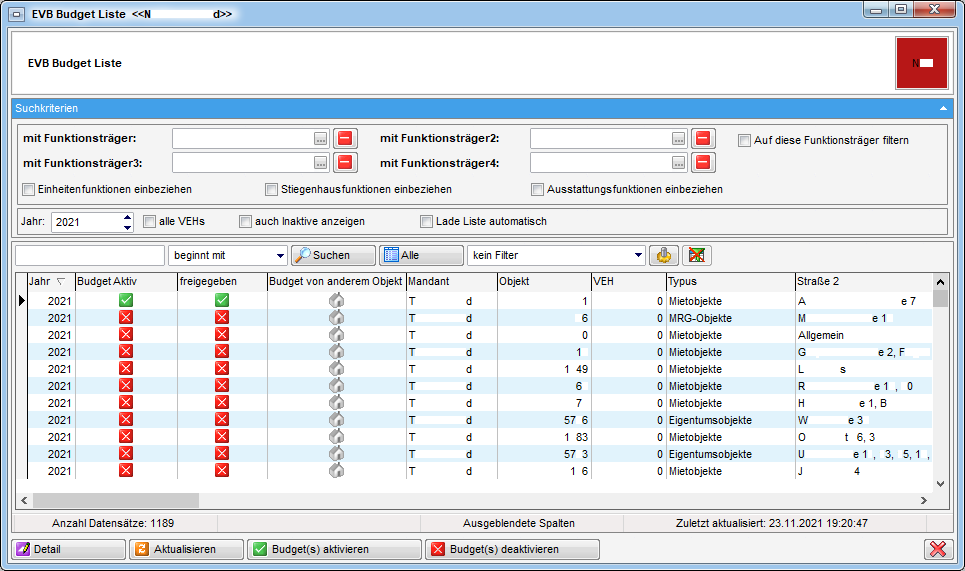
In dieser Übersicht sehen Sie alle Budgets von allen Objekten und können diese nach Belieben aktivieren oder deaktivieren.
Bitte schränken Sie zuerst auf das Jahr ein, für welches Sie die Budgetplanung durchführen wollen. Im Normalfall ist dies das aktuelle Jahr +1. Da in den meisten Unternehmen die Objekte pro Hausverwalter organisiert sind, können Sie im oberen Bereich z. B. die Funktion „Hausverwalter“ einblenden und nach dieser Spalte filtern.
In den Suchkriterien können Sie mit Aktivierung der Checkbox Auf diese Funktionsträger filtern über Funktionsträger einschränken. Des Weiteren können Sie Einheitenfunktionen einbeziehen, Stiegenhausfunktionen einbeziehen und Ausstattungsfunktionen einbeziehen. Außerdem können Sie die Liste auf ein Jahr einschränken und alle VEHs anzeigen. Nun können Sie noch auch Inaktive anzeigen sowie die Liste automatisch laden.
Mit Klick auf Detail gelangen Sie in den Detaildialog eines EVB
Budgets. Über Aktualisieren können Sie die Liste neu laden. Abhängig
von der globalen Variable
GLOBAL_AUFTRAG_EVB_BUDGET_LOGIK (Nr. 12294) können Budgets aktiviert
bzw. deaktiviert werden. Nur wenn die Variable den Wert 2 hat, können
Budgets objektweise aktiviert bzw. deaktiviert werden. Mit Klick auf
Budget(s) aktivieren können Sie markierte EVB Budgets aktivieren. Ist
ein EVB Budget aktiv, sehen Sie dies in der Liste. Genauso können Sie
aktive EVB Budget(s) deaktivieren.
EVB Budget Detail
Im Detail sehen Sie nun das EVB Budget aufgesplittet.
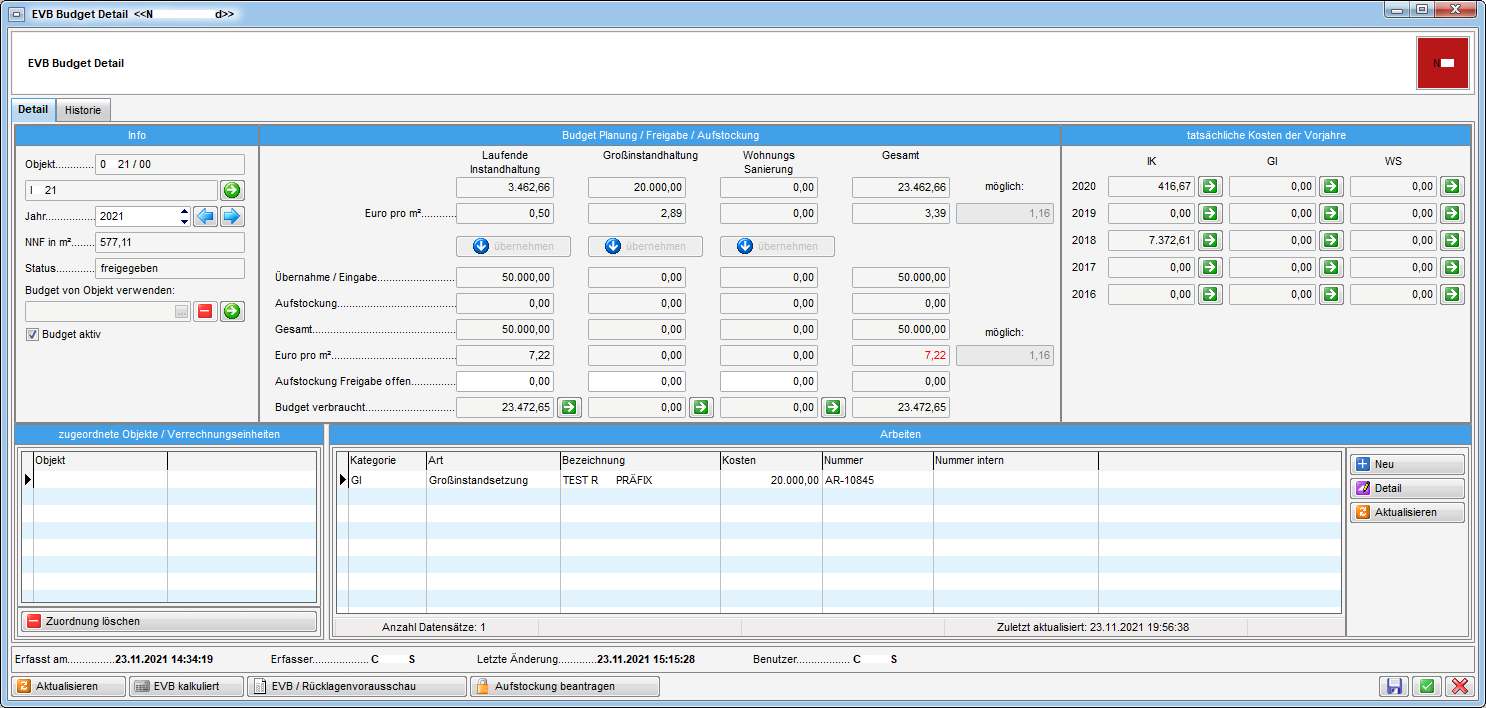
Bereich Info
Im Feld Objekt sehen Sie das Objekt, für welches das EVB Budget erstellt wurde. Bei Jahr wird jenes Jahr festgelegt, für welches das EVB Budget erstellt wurde. Bei NNF in m² sehen Sie die Nettonutzfläche in Quadratmetern. Beim Status sehen Sie, ob das Budget freigegeben, nicht freigegeben oder angefordert wurde. Mit Budget von Objekt verwenden können Sie dem aktuellen Objekt das Budget eines anderen Objektes zuweisen. Das heißt, wenn Aufträge auf dem aktuellen Objekt angelegt werden, werden diese Aufträge von jenem Objekt abgezogen, welches im Feld Budget von Objekt verwenden angegeben ist.
Beispiel:
Ein EVB Budget wird für das Objekt 47 angelegt. Für die Objekte 48 und 52 soll das EVB Budget von Objekt 47 verwendet werden. Dazu muss bei Objekt 48 und bei Objekt 52 jeweils das Objekt 47 im Feld Budget von Objekt verwenden eingetragen werden. Das heißt, dass nun bei Objekt 48 und Objekt 52 auf das EVB Budget des Objektes 47 zugegriffen wird.
Darunter können Sie das EVB Budget nun noch aktiv setzen.
Bereich Budget Planung / Freigabe / Aufstockung
Hier sehen Sie aufgeteilt in Laufende Instandhaltung, Großinstandhaltung und Wohnungssanierung alle relevanten Beträge. Der Euro pro m² wird in der Konfigurationstabelle 3001 (EVB-Rücklagenliste Grundstufe bzw. laufende Kosten) festgelegt und hier angezeigt. Bei dieser Konfiguration handelt es sich um eine Art Basis, um laufende Kosten zu schätzen. Nun muss unterschieden werden, wie der verbrauchte Anteil des EVB Budgets ermittelt wird.
Ermittlung über Konto
Bei den Feldern Übernahme / Eingabe können die über die Grundstufe konfigurierten Kosten übernommen werden, bzw. auch manuell angepasst werden. Damit der Sachbearbeiter diese Kosten so gut wie möglich planen kann, wurden die beiden Schaltflächen EVB kalkuliert und EVB / Rücklagenvorausschau eingebunden. Somit kann der Sachbearbeiter sich sofort einen Überblick über die finanzielle Lage des aktuellen Objektes verschaffen.
Das verbrauchte Budget wird einerseits aus den offenen Aufträgen ermittelt und zusätzlich aus den gebuchten Kosten in der Finanzbuchhaltung. Wenn ein Auftrag zugeordnete Buchungen hat, wird der geschätzte Betrag vom Auftrag nicht mehr berücksichtigt.
Ermittlung über Arbeit(en)
Bei den Feldern Übernahme / Eingabe können die konfigurierten Kosten übernommen werden. Hierbei handelt es sich um die Summe der geschätzten Kosten aller für dieses Jahr angelegten Arbeiten der konfigurierten Arbeitenkategorie. Falls die geplanten Kosten zu niedrig sind, muss eine bereits vorhandene Arbeit erhöht werden oder eine weitere Arbeit mit der konfigurierten Kategorie angelegt werden. Die Verbindung zwischen dem EVB Budget und der Arbeit ist die konfigurierte Kategorie. Aus der Summe dieser Arbeiten werden dann die geplanten Kosten vorgeschlagen.
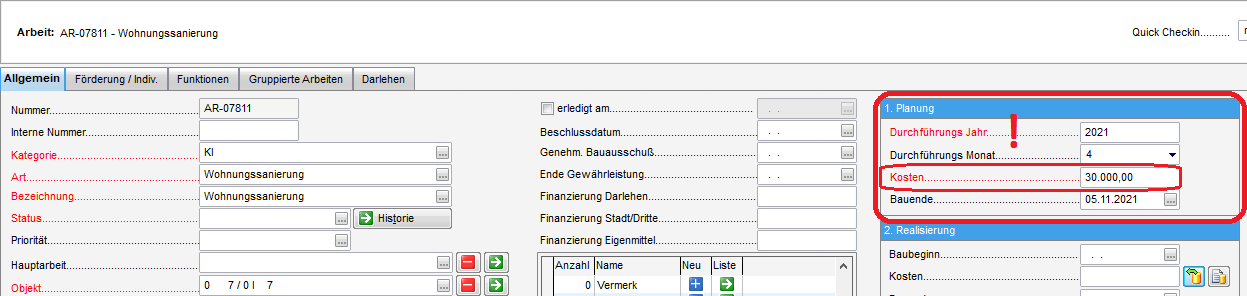
ACHTUNG! Achten Sie hier unbedingt darauf, bei der Arbeit auch das passende Durchführungs Jahr einzugeben. Dieses Jahr und diese Summe werden zum Planen des dazu passenden EVB Budgets herangezogen.
Das verbrauchte Budget wird aus den offenen Aufträgen ermittelt, die den Arbeiten mit der konfigurierten Kategorie zugeordnet sind, bzw. den gebuchten Kosten in der Finanzbuchhaltung, die den aktuellen Aufträgen zugeordnet sind. Wenn ein Auftrag zugeordnete Buchungen hat, wird der geschätzte Betrag vom Auftrag nicht mehr berücksichtigt.
Bereich tatsächliche Kosten der Vorjahre
Hier sehen Sie, wiederum auf IK, GI und WS aufgeteilt, die tatsächlichen Kosten der Vorjahre. Mit Klick auf den grünen Pfeil gelangen Sie zu einer Auflistung der verbrauchten Kosten des Budgets im gewählten Jahr von dem gewählten Objekt.
Bereich zugeordnete Objekte / Verrechnungseinheiten
Wurde bei anderen Objekten im Feld Budget von Objekt verwenden das aktuelle Objekt angegeben, werden diese in der Übersicht dargestellt (siehe Beispiel unter Bereich Info).
Bereich Arbeiten
Findet die Ermittlung eines oder mehrerer Budgets über die Arbeiten statt, dann werden diese Arbeiten im Bereich Arbeiten dargestellt. Zusätzlich können in diesem Bereich neue Arbeiten erstellt oder bestehende Arbeiten bearbeitet werden.
Freigabe
Haben Sie die Übernahme / Eingabe für alle 3 Budgets befüllt, könne Sie die Freigabe über die entsprechende Schaltfläche ganz unten anfordern. Die E-Mail Empfänger die über eine angeforderte Freigabe informiert werden sollen, werden in der globalen Variable GLOBAL_EVB_BUDGET_FREIGABE_ERINNERUNGSEMPFAENGER (Nr. 1163) konfiguriert. Geben Sie dazu einfach bei Wert eine oder mehrere E-Mail‑Adressen ein, an welche eine E-Mail gesendet werden soll, wenn ein EVB Budget freigegeben, aufgestockt, etc. werden soll. Diese Person erhält dann eine E-Mail mit einem Link zu dem EVB Budget und kann dieses dort direkt freigeben, ablehnen, etc. Um eine Freigabe zu einem EVB Budget anfordern zu können, benötigt der Benutzer die Berechtigung EVB Budget-Anfordern (Nr. 205032). Um ein EVB Budget freigeben zu können, benötigt der Benutzer die Berechtigung EVB-Budget-Freigeben (Nr. 205033).
Wurde ein EVB Budget freigegeben, kann dieses Budget nicht mehr bearbeitet werden. Falls jedoch zusätzliche finanzielle Mittel notwendig sind, kann im Feld Aufstockung eine Erhöhung des EVB Budgets angefordert werden. Dieser Schritt kann beliebig oft wiederholt werden. Der Freigabelauf bei der Aufstockung funktioniert genau gleich wie bei der Freigabe des EVB Budgets. Alle Änderungen des EVB Budgets werden in der Lasche Historie mitgeschrieben.
Auswahl des Budgets im Auftrag
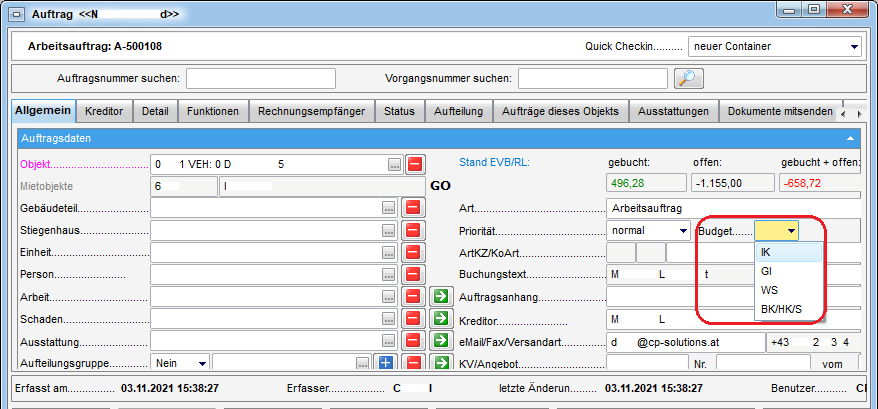
Wurde für ein gewisses Objekt das EVB Budget aktiviert, muss beim Erstellen eines Auftrags immer ein Budget ausgewählt werden, von welchem der aktuelle Auftrag finanziert werden soll. Ist zu wenig Geld im EVB Budget vorhanden, kann der aktuelle Auftrag nicht mehr freigegeben werden. In diesem Fall muss der SB eine Aufstockung des EVB Budgets beauftragen.
-
Budget IK = Kosten des Auftrags werden vom Instandhaltungsbudget abgezogen
-
Budget GS = Kosten des Auftrags werden vom Großinstandsetzungsbudget abgezogen
-
Budget WS = Kosten des Auftrags werden vom Wohnungssanierungsbudget abgezogen
-
Budget BK / HK / S = Auftrag fällt nicht in die Budgetlogik
Wenn aus einer Arbeit ein Auftrag angelegt wird und die Budget-Logik aktiviert ist, wird entsprechend der Arbeit und der dazugehörigen Budgetkonfiguration das Budget beim Auftrag automatisch gesetzt und lässt sich vom Sachbearbeiter manuell nicht mehr ändern.
Abhängig von der globalen Variable GLOBAL_BUDGET_ART_ARTKZ (Nr. 32520) prüft das System, ob das ausgewählte Budget mit der ArtKZ/Kostenart-Auswahl übereinstimmt. Ist dies nicht der Fall, wird die ArtKZ/Kostenart-Auswahl wieder entfernt. Ist bereits ein Budget ausgewählt, ist die Auswahl von ArtKZ/Kostenart bereits entsprechend eingeschränkt.
Berechtigungen
205030 EVB-Budget-Konfiguration (Hauptmenü)
Mit dieser Berechtigung darf der Nutzer den
EVB-Budget-Konfigurationsdialog bearbeiten.
205031 EVB-Budget-Liste (Hauptmenü)
Mit dieser Berechtigung darf der Nutzer den die EVB-Budget-Liste aus
dem Hauptmenü öffnen.
205032 EVB-Budget-Anfordern
Mit dieser Berechtigung darf der Nutzer im EVB-Budget eine Freigabe
oder Aufstockung anfordern.
205033 EVB-Budget-Freigeben
Mit dieser Berechtigung darf der Nutzer im EVB-Budget ein Budget oder
eine Aufstockung freigeben.
Globale Variablen
1163 GLOBAL_EVB_BUDGET_FREIGABE_ERINNERUNGSEMPFAENGER
In dieser Globalen Variable können die
Empfänger-Email-Adressen(Strichpunkt getrennt) der Benutzer eingetragen
werden, die über eine EVB Budget Freigabeanforderung bzw.
Aufstockungsanfrage informiert werden sollen.
32550 GLOBAL_EVB_BUDGET_DATUM
Bei der Ermittlung des verbrauchten Budgets über die Arbeiten wird die
geschätzte Auftragssumme von freigegebenen Aufträgen eingerechnet wenn
keine Rechnung da ist oder wenn ein Auftrag nicht erledigt ist und die
Auftragssumme größer als die Rechnungssumme ist.
Wenn hier ein Datum eingestellt ist, werden nur freigegebene Aufträge
berücksichtigt, die ab diesem Datum erstellt wurden. (Datum im Format
YYYYMMDD eingeben z.B. 20180101 für 01.01.2018)
32520 GLOBAL_BUDGET_ART_ARTKZ
Mit dieser Variable kann festgelegt werden auf welche ArtKZ die
Auftragsgewerke bei bestimmten EVB Budgets eingeschränkt werden.
(Besipiel: WS=20;GI=20;IK=20;BK/HK/S=10,12)
12294 GLOBAL_AUFTRAG_EVB_BUDGET_LOGIK
Mit dieser Variable wird festgelegt, ob die EVB Budget Logik für
Aufträge verwendet werden soll.
Wenn ein Auftrag angelegt oder freigegeben wird, dann wird überprüft, ob
für das Objekt ein ausreichendes Budget vorhanden ist.
=0 (EVB Budget Logik wird ignoriert)
=1 (EVB Budget wird bei allen Objekten überprüft)
=2 (EVB Budget wird nur bei den konfigurierten Objekten überprüft)
Konfigurationstabellen
3001 EVB-Rücklagenliste Grundstufe bzw. laufende Kosten
Für den Bericht EVB-Rücklagenliste werden hier die Grundstufen bzw.
laufenden Kosten konfiguriert.
*Spalte: Objekt:
*In dieser Spalte wird spezifiziert für welches Objekt die Konfiguration
gültig ist.
Der Wert -1 steht für alle Objekte. Jedoch hat die Angabe eines
expliziten Objektes Vorrang vor dem Datensatz für alle Objekte.
*Spalte: "Objekt Alter von" bzw. "Objekt Alter bis"
*Für welches Alter des Objektes gilt die angenommene Grundstufe.
*Spalte: EVB Grundstufe.
*Das ist der Wert für die angenommene Grundstufe für die laufenden
Kosten pro m2, z. B. 0,41
*Spalte: Nur Grundstufe
*Wert 1: Es wird nur der in der EVB Grundstufe konfigurierte Wert für
die Berechnung der laufenden Kosten herangezogen.
Wert 0: Bis zum aktuellen Monat werden die tatsächlichen Kosten aus der
FIBU ermittelt und danach wird mit der Grundstufe gerechnet.